現在、強力なWi-Fi接続は、ブラウジングやソーシャルメディアの使用など、日々の活動に最適です。ただし、オンラインエクスペリエンス全体に影響を与える可能性のあるいくつかの理由により、Wi-Fi信号が低下する場合があります。
Wi-Fiアシストは、このような状況で救助に来て、インターネット接続を自動的に維持できるようにします。 Wi-Fi Assistは、モバイルデータを使用してインターネット接続を維持するAppleデバイスの機能です。
したがって、Wi-Fiアシストを使用すると、 Wi-Fi接続が失敗した場合、モバイルデータを使用しながらブラウジングを続けることができます。機能が機能している場合、接続に混乱がありません。
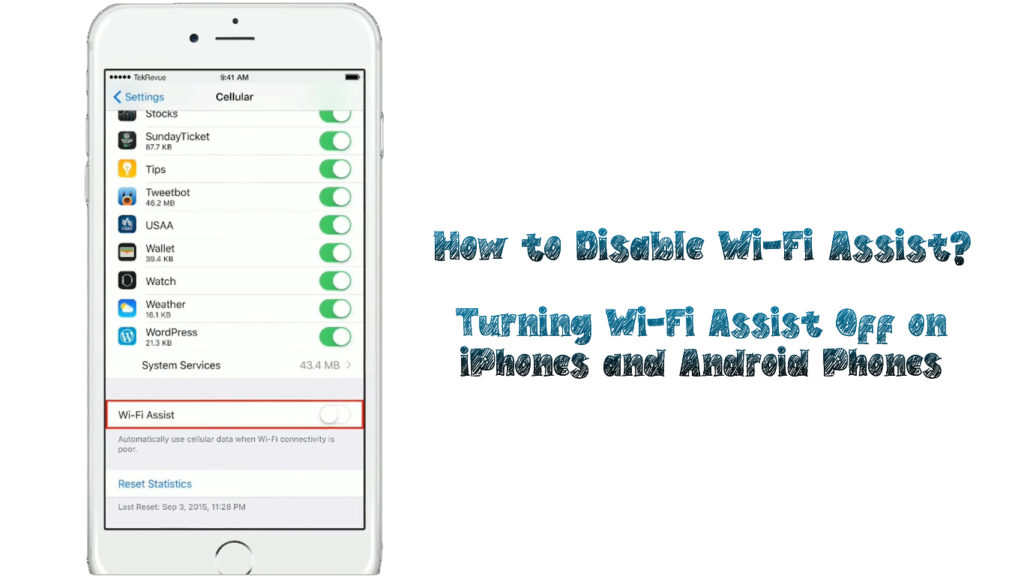
Wi-Fiアシストとは何ですか?
Wi-Fi Assistは、iOS 9以上のiOPONEまたはiPadに見られる機能です。したがって、携帯電話をアップグレードしたり、最新のiPhoneを購入したりすると、自動的に機能があります。
Android PhoneにはWi-Fiアシストもあります。これは、 Samsung電話などのAndroidデバイスで 適応性のあるWi-Fiと見なすことができます。 Wi-Fiアシストと同様に機能し、Wi-Fiアシストと同じように調整できます。
Wi-Fi接続が弱いか遅い場合、Wi-Fiはセルラーデータに自動的に切り替えることで動作します。したがって、オンラインアクティビティを最小限に抑えることで、シームレスなインターネット接続があります。
ただし、追加料金が適用される可能性があるため、デバイスがデータローミングである場合、セルラーデータに自動的に切り替えません。さらに、コンテンツのバックグラウンドダウンロードではなく、前景アプリが実行されている場合にのみアクティブになります。
接続を切り替えると、混乱はありませんが、デバイスのステータスバーを確認できます。 Wi-Fi Assistが機能している場合、アイコンはWi-Fiアイコンの表示からセルラーデータアイコンに変更されます。
したがって、特に貧しく信頼できないWi-Fiネットワークがある場所にいる場合は、この機能は役に立ちます。
通常、携帯電話でデフォルトで有効になりますが、モバイルデータを使用するため、無効にすることができます。データプランにデータキャップがある場合は、追加料金を避けるために機能を無効にすることをお勧めします。
したがって、無制限のデータプランのデータキャップを持っていない人に最も適しています。ただし、デバイスの機能をオンまたはオフに保つのは完全にあなた次第です。
Wi -Fi Assist説明 - あなたはそれをオンまたはオフにする必要がありますか?
さらに、Wi-Fi Assistが設定からリアルタイムで消費するデータの量を確認できます。したがって、データの過剰使用を避けるために、データプランと比較して使用されるデータの量を測定できます。
Wi-Fi Assistの使用量をチェックする機能は、発売中に最初に欠落していました。ただし、後でソフトウェアのアップグレード後に利用可能になり、ユーザーがデータ消費を監視できるようになりました。
以下の手順に従って、Wi-Fiアシストが使用するデータの量を確認できます。
- [設定]メニューに移動して、携帯電話オプションを選択します
- セルラーオプションの下部にスワイプします
- Wi-Fiアシストオプションが表示されます
- オプションの下には、消費以来の日付と時刻のデータの量があります
- リセット統計オプションをクリックして統計をリセットすることを選択できます。
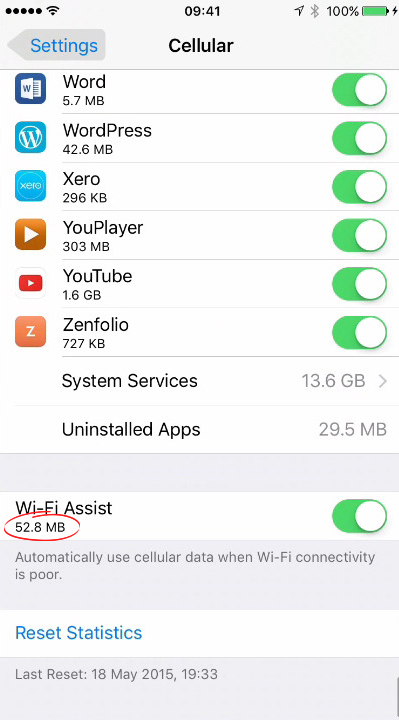
Wi-Fi Assistがデータプラン内で妥当な量のデータを使用している場合、そのままにしておくことができます。データが制限を超えている場合、スイッチをオフにすることが最善です。
また、 Wi-Fiネットワークがモバイルデータに応じて避けるように強力であることを確認してください。
Wi-Fiアシストを無効にする方法
この機能はデフォルトで有効になっているため、Apple iOSデバイスでのWi-Fiアシストを無効にするのは簡単ですが、多くのステップを必要としません。次の手順を使用して、Wi-Fiアシストを無効にします。
- デバイスの設定に移動します
- メニューからセルラーオプションを選択します
- 下にスクロールして、Wi-Fiアシストを選択します
- 機能を切り替えて、デバイス内の機能を無効にします

したがって、 Wi-Fi信号が遅く遅れている場合、データ消費について心配することはもうありません。
Androidデバイスがあり、過度のデータ消費について心配している場合は、Adaptive Wi-Fi機能をオフにすることができます。この機能は、Androidデバイスでもデフォルトで使用されています。したがって、手動で無効にします。
これらの手順に従って、デバイスで適応型Wi-Fiを無効にします。
- デバイスの設定に移動します
- [接続]オプションを選択します
- メニューからWi-Fiを選択し、Wi-Fi接続を有効にします
- Wi-Fiを有効にしたら、[詳細]オプションを選択します
- 機能を無効にするために、モバイルネットワークオプションに自動スイッチを選択します

したがって、Adaptive Wi-Fi機能はオフになり、インターネット接続はセルラーデータの使用に切り替えられません。この機能を使用する場合は、これらの同じ手順を繰り返し、デバイスで自動スイッチ機能を有効にします。
Wi-Fi Assistは使用するのに必要ですか?
Wi-Fiアシストは、特にWi-Fi信号が比較的遅いか弱い領域にいる場合は、使用するのに最適な機能です。主な利点は、機能がWi-Fiからセルラーデータに切り替えるときに接続を混乱させないことです。
ただし、バックグラウンドでコンテンツをダウンロードするなど、バックグラウンドアクティビティにこの機能を使用することはできません。さらに、大量のデータを必要とするオンラインアクティビティに取り組んでもアクティブになりません。
この機能はデータ消費を保存しますが、オンラインアクティビティを制限します。したがって、Wi-Fi接続が重いストリーミングを継続するのに十分強くなるまで待つ必要があります。
また、機能が使用するデータを残す前または無効化する前に、機能が使用する量を監視することもできます。あまりにも多くのデータを使用することがわかった場合、 Wi-Fiネットワークは継続的に遅いため、おそらく問題があります。
インターネットプランをアップグレードして、常に速度が高速であることを確認してください。または、インターネットサービスプロバイダーを完全に切り替えて、より良い計画を立てることができます。
Wi-Fiアシストは、遅いWi-Fi接続に直面した場合にのみ必要です。特にセルラーデータを保存したい場合は、この機能に完全に依存することはできません。
データの使用量がデータ制限内にある場合、ネットワークキャリアから追加料金に直面することはありません。プランにデータキャップがない場合、または計画が完全に無制限である場合は、さらに優れています。
アプリストアからのアプリの定期的な更新を制限することにより、携帯電話データを簡単に保存できます。また、いくつかのアプリを選択してバックグラウンドで実行し、残りが背景データを使用しないようにすることができます。
したがって、データの制限を渡すことを心配することなく、Wi-Fiアシスト機能を快適に使用できます。
Wi-Fi Assistは、迷惑な遅い速度からあなたを救う素晴らしい機能です。 Wi-Fi信号が十分に強くない場合、セルラーデータを通じて適切な接続を享受し続けることができます。
結論
名前が示すように、Wi-Fiアシストは、Wi-Fi接続が遅れている場合に接続を維持する機能です。 Wi-Fiが遅いときにモバイルデータを自動的に切り替え、Wi-Fiが再び高速になるとオフになります。
したがって、接続が不十分な場合、デバイスは自動的にモバイルデータに切り替えて混乱を招きません。
通常、機能はデフォルトでオンになっており、携帯電話の設定を介して手動で無効にする必要があります。あなたがサブスクライブするデータプランがより少ないデータを提供する場合、それを無効にしてデータを保存することをお勧めします。
